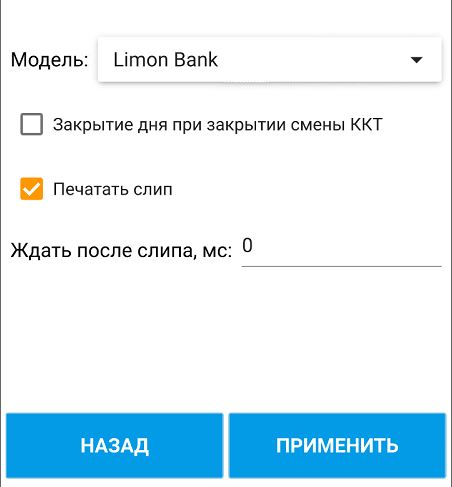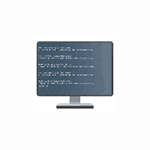
В этой инструкции подробно о том, что делать, если вы столкнулись с ошибкой Reboot and Select proper Boot Device, чем может быть вызвана проблема и дополнительная информация, которая может оказаться полезной.
- Простые способы решить проблему
- Дополнительные способы исправить ошибку Reboot and Select proper Boot device
- Видео инструкция
Простые способы исправить проблему

Если на компьютере, где возникла ошибка была установлена и исправно работала операционная система — Windows 10, Windows 11 или любая другая, и ошибка появилась внезапно, причем никакие действия по изменению параметров БИОС/UEFI или конфигурации оборудования не выполнялись, первое что следует попробовать:
- На экране с ошибкой Reboot and Select proper Boot device выключите ваш ПК или ноутбук долгим удержанием кнопки питания.
- Отключите от компьютера любые необязательные внешние накопители: флешки, карты памяти, внешние HDD или SSD, компакт-диски.
- Включите компьютер снова.
В некоторых случаях эти 3 шага могут помочь и исправить ошибку. Если ошибка исчезает, но в дальнейшем после завершения работы и повторного включения появляется снова (иногда не сразу, а только при включении на следующий день), отключите быстрый запуск Windows.
Учитывайте (пишу специально для начинающих пользователей): чтобы ошибку в принципе можно было исправить любым из описанных здесь способов, на компьютере должна быть установлена операционная система (или же должна производиться загрузка с загрузочной флешки или диска). Например, если вы только что установили на ПК новый чистый диск, ошибка продолжит появляться, пока вы не установите на него систему.
Порядок загрузки и параметры загрузки в БИОС или UEFI
Если это не помогло, используем следующие относительно простые подходы и информацию:
- Если ошибка возникает при загрузке с установочной флешки, изучите причины и решения из материала БИОС/UEFI не видит загрузочную флешку — что делать?
- Зайдите в БИОС/UEFI компьютера и проверьте: виден ли жесткий диск или SSD, с которого должна выполняться загрузка и убедитесь, что загрузка по умолчанию выполняется с него (в качестве первого устройства загрузки может потребоваться выбрать Windows Boot Manager для UEFI-систем при наличии такого пункта). Если это не так, установите правильный порядок загрузки. Как изменить порядок загрузки в разных версиях БИОС, применительно к флешке (но и с HDD/SSD будет то же самое) описано в этой инструкции.

- Если вы обновляли или сбрасывали БИОС/UEFI, компьютер не использовался долгое время или имеет севшую батарейку, а на ночь выключается из розетки, попробуйте изменить режим загрузки: включить UEFI вместо Legacy (CSM) или наоборот, отключить Secure Boot. Эта тема также затрагивается в упомянутой выше инструкции.
- Когда один из пунктов выше помог, но в дальнейшем параметры БИОС сбрасываются, и ошибка появляется снова, возможно, следует поменять батарейку на материнской плате.
Диск HDD или SSD не виден
В случае, если диск, с которого нужно выполнять загрузку не виден в БИОС/UEFI ни в режиме Legacy ни в режиме UEFI, а вы недавно проводили какие-то работы внутри корпуса компьютера, например, очищали его от пыли, а также при возникновении ошибки после перевозки ПК или ноутбука, проверьте подключение HDD или SSD (для ПК — интерфейсные кабели как со стороны самого диска, так и со стороны материнской платы, а также кабели питания). Если загрузочный диск пропал после подключения дополнительного диска, проверьте: исправится ли ситуация, если отключить вновь добавленный диск.
Если речь идёт об M.2 SSD, то помните, что они бывают разными: с интерфейсом SATA или NVMe PCI-e и разъемы на материнской плате могут поддерживать не любые диски M.2 — уточните это в характеристиках конкретной материнской платы. Это может быть применимо, если такой диск с системой был установлен в текущий компьютер с другого компьютера.
Когда после выполненных действий и проверок диск всё так же не виден в БИОС, далее описанные способы не подойдут: попробуйте отключить диск и проверить его работоспособность на другом компьютере, есть вероятность его выхода из строя. При полной работоспособности на другом компьютере, замените кабели подключения на проблемном ПК, а также учитывайте, что иногда такие симптомы (некоторые из дисков не видны) бывают при подключении множества устройств в рамках одного SATA-контроллера, либо при проблемах с блоком питания.
Все приведённые способы решения проблемы подходят в случаях, когда с диском всё в порядке и на нём установлена система, загрузчик исправен и файлы читаются, однако это не всегда так.
Дополнительные способы исправить ошибку Reboot and Select proper Boot device
Во всех приведённых далее способах исправления предполагается, что жесткий диск или SSD, с которого должна выполняться загрузка, виден в БИОС/UEFI компьютера или ноутбука, но манипуляции с параметрами загрузки не помогают, а ошибка Reboot and Select proper Boot device or Insert Boot Media in selected Boot device and press a key сохраняется.
Загрузчик Windows
О чем это может говорить? Прежде всего, но не всегда — о повреждении загрузчика или раздела с загрузчиком. Можно попробовать его восстановить:
- Восстановление загрузчика Windows 10
- Как восстановить загрузчик Windows 7 и 8 (8.1)
Внимание: при возникновении ошибки после того, как вы заменили один из дисков компьютера (не системный), это может говорить о том, что загрузчик находился на заменённом диске, хотя сама Windows — на оставшемся. Решение: вручную создать раздел с загрузчиком (рассматривается в статье про загрузчик Windows 10), либо переустановить систему с нуля.
В случае, если в процессе попыток восстановить загрузчик вы столкнулись с тем, что на разделе присутствуют разделы RAW (это будет видно в процессе), отсутствуют необходимые разделы или наблюдаются иные проблемы с файловой системой, которых не было до этого, выполните проверку жесткого диска или SSD на ошибки в командной строке (вы попадёте в неё, выполняя шаги по исправлению загрузчика из предыдущих инструкций). Как именно это сделать описывается выполнить проверку описывается в статье Как проверить жесткий диск на ошибки в Windows.
Неисправность диска
В завершение о наименее приятных возможных причинах — проблемы с самим «boot device», то есть системным жестким диском или SSD компьютера. Если BIOS не видит жесткого диска (или видит, но операции с ним, в том числе и на другом компьютере выполнить не удаётся), при этом HDD, возможно, издает странные звуки (но необязательно) — не исключены физические повреждения и выход из строя и именно поэтому компьютер не загружается. Это может произойти из-за падения ноутбука или ударов по корпусу компьютера, иногда — в связи с нестабильным электропитанием, и часто единственным возможным решением остается замена накопителя.
Видео инструкция
Надеюсь, что-то из этого поможет вам исправить ошибки No bootable device available или Reboot and Select proper Boot device, если же нет — задавайте вопросы, постараюсь ответить.
Это достаточно стандартный вывод в тех случаях, когда судебный эксперт не может установить причину смерти.
– И во всём городе ни один врач не мог установить причину смерти этих пяти покойников?
Два судебных расследования не смогли установить причину аварии.
С помощью магии она быстро установила причину смерти – инфаркт.
Ученые-физики довольно быстро установили причину появления странных звуков.
Привет! Меня зовут Лампобот, я компьютерная программа, которая помогает делать
Карту слов. Я отлично
умею считать, но пока плохо понимаю, как устроен ваш мир. Помоги мне разобраться!
Спасибо! Я стал чуточку лучше понимать мир эмоций.
Вопрос: генофонд — это что-то нейтральное, положительное или отрицательное?
Получив отрицательные результаты, нужно установить причины отсутствия внимания и мотивации.
Исключение из рациона наиболее опасных в этом отношении продуктов позволяет не только добиться улучшения состояния больного, но и установить причину заболевания.
Ему предстояло проехать на луноцикле – специальном луноходе для двух человек – около двух километров до карьера, установить причину отказа грузового аппарата и вернуться.
Правда, при таких исследованиях бывает трудно установить причины повышения артериального давления.
Поэтому важно как можно скорее установить причину повышения температуры и своевременно начать лечение основного заболевания.
Если считать дух абсолютно автономным, то невозможно установить причину ряда заболеваний – глубоких расстройств внимания и памяти, возникающих в результате нарушения сенсомоторного равновесия.
Такой метод диагностики пищевой аллергии считается наиболее точным и может использоваться в случае, если ведение пищевого дневника не позволяет точно установить причину аллергии.
Точно установить причину трагедии не удалось, но аварийная комиссия склонилась к мысли, что виной всему стал лётчик, выполнивший последовательно две бочки…
Иногда врачи с помощью микроскопа и пробирок не могут установить причину нарушения пищеварения, а знахари могут определить внутренний процесс гниения по волосам, издающим дурной запах, или по запаху изо рта.
Поэтому клиницисту важно как можно скорее установить причину головокружения и своевременно начать лечение основного заболевания.
Проведение экспертизы является обязательным, если необходимо установить причину смерти и (или) характер и степень вреда, причинённого здоровью.
Современные медицинские технологии позволяют с точностью установить причину гибели плода, и, следовательно, если она наступает в результате действий обвиняемого, последний должен нести ответственность за убийство.
– Мы уже установили причину неисправности, – сказал он.
Расследование не установило причину пожара: что это, действия конкурентов или просто чья-то халатность, – выяснить так и не удалось.
Поэтому было бы крайне важно установить причины нашей старости.
Учёные до сих пор не могут установить причины возникновения аутизма у детей.
За это время должна сработать охранная сигнализация, сотрудники охраны должны установить причину тревоги, принять меры к задержанию злоумышленника.
– Чёртов ливень! – рявкнул старший мужчина, пытаясь установить причину поломки нового джипа.
Прежде всего, полиция наверняка бы захотела установить причину смерти.
– Удалось ли врачам установить причину неудачных родов и последовавшей комы?
Применение современных методов диагностики позволяет точно установить причину неполадок в системе кровообращения и принять действенные меры, чтобы не допустить развития мозговой катастрофы.
А исследование её останков однозначно установило причину смерти.
Они предположительно установили причину смерти – сердечный приступ.
– Однако теперь вы оправились – не душевно, но по крайней мере физически – и появилась надежда установить причину пожара, ведь это очень важно.
Босс галантный, поможет установить причину замыкания на неподчинении авторитету старших, кому верят.
Пока суд да дело, пока установят причину взрыва, киллер будет очень далеко.
Поэтому работники детского сада старались установить причину столь приятных перемен.
Если результаты проведённого исследования позволяют установить причину поломки и повреждений, то составляется технически точное объективное описание разрушения, в котором приводится предполагаемая причина разрушения и даётся предварительное заключение.
Следствие так и не смогло установить причину несчастья.
На подобную меру власти решились после того как медики установили причину массовых отравлений среди бельгийцев и люксембуржцев в первой половине года – некачественное сырьё и добавки красителей в десяти видах напитков компании, включая «Спрайт», «Фанту», «Нестле».
Медики не сразу установили причину внезапного недомогания успешной и физически крепкой 35-летней певицы.
Тем не менее вам, полагаю, понятно, что у лица, не привыкшего допускать такие погрешности, подобное развитие событий вызвало известное беспокойство; пытаясь установить причину ошибок, я и вправду начал придумывать разного рода панические объяснения, но, как часто бывает в таких случаях, проглядел очевидное.
Для того чтобы дать нужные рекомендации и назначить то или иное лечение, врач в первую очередь должен установить причины заболевания.
Отсутствие чётких и измеряемых ориентиров существенно затрудняет аналитическую составляющую управления, без которой очень сложно установить причины неэффективности, и как следствие принять правильные решения для исправления ситуации.
Только она даёт возможность установить причину появления ориментов, как бугры, шероховатости и «зачаточные» рога, которые мы указывали у различных животных, например, у хищных динозавров, примитивных цератопсин, примитивных бронтотериоидей (титанотериев), некоторых свинообразных и многих других млекопитающих.
Прославленные учёные и тридцать лет не могут установить причины заражения.
Прошло ещё пару дней и все неожиданно установили причину его чихания.
Я, открыв капот, танцевал вокруг машины танцы с бубном, причитал и совершал иные обряды с целью установить причину этого «Несчастья».
– Немедленно установи причину выхода системы из строя! – приказал капитан, всецело уйдя в показания приборов.
Вскрытие установит причину смерти.
| Ошибка | Причина / Решение |
| Ошибка на ККТ LIMON — Не удалось соединиться с принтером (возникает при попытке открыть смену) | Причина: На ККТ не запущенно приложение Limon bank Решение: Необходимо запустить на кассе приложение Limon bank. Номер сотрудника 99, пароль 99. Затем свернуть приложение Limon bank, открыть заново LIFE PAY |
| Ошибка 168, ККТ не фискализирована | Причина: В кассе установлена литий-ионная батарея. Чтобы избежать возникновения такой ошибки на зарегистрированном оборудовании. Производители рекомендуют держать уровень заряда батареи не ниже 30%. И не допускать разряда в 0. Решение: 1. Закройте все приложения на устройстве. Если возникла Ошибка установки ЗН свяжитесь со службой поддержки. |
| Ошибка Код 102, Команда не реализуется в данном режиме ККТ | Причина: Исследуется Решение: Также проверьте верно ли уставлены дата и время на ККТ. Если ошибка сохраняется свяжитесь со службой поддержки. |
| Ошибки: — автоотмена; | Причина: Из-за нестабильного интернет соединения отсутствует связь с процессингом. Если используете подключение к сети интернет через мобильного оператора. В связи с тем, что на разных территориях мобильные операторы имеют более или менее приоритетные зоны покрытия. Одной из полезных рекомендаций может стать переход на услуги другого оператора. Решение 1:
Решение 2: 1. Откройте на рабочем столе кассы Настройки. Пароль 88888888. Если на одном из этапов возникает ошибка или после произведенных действий при проведении операции ошибка сохраняется свяжитесь со службой поддержки. |
| Ошибка на ККТ LIMON — Недостаточно места Ошибка http 507, Insufficient Storage | Причина: возможно технический сбой или проблема с версией используемого приложения Решение:
|
| В приложении LP на Limon возникла ошибка «нет связи с ФН», «Отсутствует связь с фискальным накопителем» | Причина: не установлена Решение: Решение 1: В ЛК LIFE PAY проверить настроена ли СНО и совпадает ли с той, что настроена по Limon Решение 2: Выполнить следующий алгоритм:
|
| Черный квадрат вместо QR-кода на Limon. Перебрасывание в приложение Umka365 / Umka 365 | Причина: Системный сбой, проблема носит разовый характер. Решение: Свернуть приложение Umka 365, либо удалить приложение и перезагрузить ККТ. При этом печать чека из памяти ФН на данной модели ККТ не предусмотрена. Функционал также отсутствует в приложении LIFE PAY. Чек по ЛК был фискализирован, проблема лишь с печатью QR кода, что не является критичным. |
| Не проводятся операции на Limon (нет точного описания ошибки) | Причина: Произошел сбой эквайринговой части Решение:
|
| Ошибка 13 при проведении операции по терминалу: CTL_RESPCODE_13 Неверная сумма#Invalid amount | Причина: Судя по всему в банке существует ограничение (лимиты на сумму оплаты) Решение: Обратиться в поддержку |
| Ошибка Z1 на Limon при проведении операции (на слип чеке) | Причина: не установлена Решение:
|
| Изначально возникает ошибка у клиента «Не проходит сверка итогов», при зависшем обновлении POS DROID. Ошибка при обновлении POS DROID. Обновление POS DROID не завершается | Причина: не установлена Решение:
|
| При выполнении сверки итогов на Limon — не происходит печать чека | Причина: Не проставлены галочки в меню программы «Настройка pinpad» Решение: Переходим в лимон банк (пароль 99) — Настройки — Пинпад — в открывшемся окне проставляем две галочки напротив: 1. закрытие дня при закрытии смены ККТ (при каждом закрытии будет автоматом осуществляться сверка итогов), 2. печать слип чека. Даже если галочки уже есть, все равно нажимаем кнопку «применить». Затем, перезагружаем устройство. |
| На Limon POS DROID — не обновляется, постоянно происходит распаковка файла | Причина: сбой в работе софта Решение: Необходимо принудительно загрузить параметры через PosDroid — параметры — выполнить обновление. |
| При запуске приложения на Limon зависает сообщение Запуск, проверка ЗН | Причина: сбой в работе софта Решение: 1. Закрыть все приложения на кассе. 2. Перезагрузить оборудование. 3. Сверьте номер ЗН, который указан на экране с тем, что указан сзади на кассе. |
| Ошибка коммуникаций. Нет связи с хостом на Limon при попытке оплаты | Причина: вероятно, нет доступа в интернет Решение:
|
| ККТ Limon очень быстро разряжается (после заряда на 100% разряжается до 10% за 30 минут) | Причина: вероятно, терминал долгое время находился в разряженном состоянии Решение:
|
| На кассе Limon «Ошибка 224 Начисление налога на последнюю операцию невозможно» при платеже с карты | Причина 1: не указана СНО в ЛК и в приложении Лимон Банк. Решение 1:
Причина 2:. если СНО указана, выполняем последовательно действия из решения №2 Решение 2:
|
| На ККТ Limon печатается чек ГОТОВ К РАБОТЕ (повторно, с интервалом в несколько минут) | Причина: Сбой ПО Решение: Переустановить LIMON (удалить и поставить заново) |
| Печать на ЧПУ не разрешена администратором компании на ККТ Limon (в курьерском интерфейсе) | Причина: в ЛК LIFE PAY не установлен флажок «печать на ЧПУ» по сотруднику, который использует ККТ Limon (в курьерском интерфейсе) Решение: если ККТ Limon используется в формате ЧПУ, с необходимостью возвращать копию фискального чека на ККТ Limon, необходимо в ЛК LIFE PAY — Фискализация — Сотрудники — напротив сотрудника-курьера установить флажок «Печать на ЧПУ» |
| Ошибка http 401, unauthorized на ККТ Limon | Причина 1: Вероятно вы поменяли пароль в Лимон Банке от кассира 99. Решение 1: Поменять пароль на 99, перезапусть ЛимонБанк и наше приложение. Причина 2: Авторизация в LIMON_BANK, в сервисе УМКА. Решение 2: обратитесь в службу поддержки |
| Ошибка на Limon: Нет соединения с интернетом / Нет подключения к интернету при входе в приложение LIFE PAY. | Причина: Не настроена дата и время на кассе Решение:
|
| На Лимон Банке не печатается слип чек (встречается при использовании как терминала) | Причина: установлен неверный режим печати Решение: Нужен серийный номер терминала (DSN на верхнем штрихкоде терминала) — передать номер в службу поддержки |
| Ошибка на ККТ Limon — проводя оплату через приложение Limon Bank — свободная продажа, при выборе типа оплаты «безнал» = чек печатается без использования банковской карты | Причина: Не была выбрана модель пинпада Решение:
|
| Ошибка 701 на ККТ Limon | Причина: Ошибка возникает при проведении операции, после нажатия кнопки “оплатить” Решение:
|
| Ошибка Error -7 на ККТ Limon | Причина: версия приложения устарела Решение: Обновить приложение через магазин приложений, установив актуальную версию |
| Ошибка 18 — ошибка хостового модуля | Причина: не загружен ключ активации Решение: обратитесь в службу поддержки |
| На лимоне стучит моторчик и выходит пустая лента по миллиметру | Причина: Проблема связана с новым обновлением приложения Limon_Bank Решение:
|
| Ошибка Remote Activation на ККТ Limon | Причина: Сработали триггеры системы безопасности. Попытка воздействия. Решение: обратитесь в службу поддержки |
| Хост отклонил транзакцию в приложении pos droid | Причина: Некорректный ввод пароля в приложении POS DROID Решение: При запросе пароля необходимо ввести 98765 |
| Ошибка 83 — Ошибка чтения параметров на ККТ Limon | Причина: не установлена Решение:
|
| Ошибка Хост отклонил транзакцию на limonbak-f | Причина: Сумма операции меньше 1 рубля Решение: Изменить сумму операции и попробовать вновь |
| Ошибка на ККТ Limon при попытке зафискализировать операцию — появляется окошко “печать чека”, идет загрузка 5 секунд и приложение вылетает | Причина: Решение:
|
| Проблема при использовании сканера Honeywell 1470g на ККТ Limon — при сканировании штрих-кода, сканирует по 2-3 позиции вместо одной | Причина: некорректные настройки Решение: Рабочий стол — Настройки — Язык и ввод — Текущая клавиатура — Включить «Аппаратура». Перезайти в приложение LIFE PAY |
| Ошибка 84 на Limon — Отсутствует файл Currency.pst (возможно пишется по-другому) | Причина: не установлена Решение: (для клиентов кто подключал эквайринг через LIFE PAY)
|
- Статья
- Чтение занимает 3 мин
-
-
-
- Применяется к:
- Word 2010
Примечание
Office 365 ProPlus переименован в Майкрософт 365 корпоративные приложения. Для получения дополнительной информации об этом изменении прочитайте этот блог.
Симптомы
В Microsoft Word 2010 наблюдаются следующие симптомы.
Симптом 1
Проверка орфографии не распознает неправильно написанные слова.
Симптом 2
При нажатии кнопки Правописание в группе Правописание на вкладке Рецензирование отображается одно из следующих сообщений:
- Проверка правописания и грамматики завершена.
- Инструменты проверки не установлены для <default language>, попробуйте переустановить инструменты проверки.
Причина
Эта проблема может возникнуть по одной из следующих причин:
- Инструменты проверки не установлены.
- Проверка орфографии EN-US (или эквивалент для вашего языка, например: ES-ES, FR-FR, JA-JP, CH-ZN и т.д.) отключена.
- Выбран флажок Не проверять правописание.
- Другой язык установлен по умолчанию.
- В реестре существует следующий подраздел: HKEY_CURRENT_USERSoftwareMicrosoftShared ToolsProofingTools1.0Override*
Решение
Для решения этой проблемы воспользуйтесь приведенными ниже способами в указанном порядке. Если вы ранее пробовали один из этих методов, и он не решил проблему, вы можете пропустить этот метод и перейти к следующему.
Способ 1. Установка инструментов проверки
Для установки инструментов проверки выполните следующие действия.
-
Закройте все программы.
-
Нажмите кнопку Пуск.
-
В зависимости от установленной операционной системы сделайте следующее:
- В Windows 10 введите удаление, а затем выберите Установка и удаление программ.
- В Windows 8.1 введите программы и компоненты и выберите из результатов поиска Программы и компоненты.
- В Windows 7 выберите Панель управления и нажмите Удалить программу в разделе Программы.
-
Выберите Microsoft Office <Выпуск>, затем выберите Изменить.
Примечание
На этом и на следующем этапах <Выпуск> означает версию Office, установленную на данном компьютере.
-
В диалоговом окне Microsoft Office <Выпуск> нажмите Добавить или удалить функции, а затем нажмите Продолжить.
-
Разверните список Общие средства Office, нажмите значок слева от пункта Средства проверки правописания, а затем нажмите Запускать все с локального компьютера.
Способ 2. Включить надстройку проверку орфографии EN-US
Чтобы включить надстройку, выполните следующие действия.
-
Перейдите на вкладку Файл и нажмите кнопку Параметры.
-
Слева щелкните Надстройки.
-
В нижней части диалогового окна Параметры Word щелкните стрелку раскрывающегося списка Управление, измените выбор с Надстройки COM на Отключенные элементы, а затем нажмите Перейти.
-
В диалоговом окне Отключенные объекты проверьте, доступен ли элемент Проверка орфографии EN-US (nlsdata0009.dll) в окне Выберите элементы, которые нужно включить.
-
Если элемент Проверка орфографии EN-US (nlsdata0009.dll) есть в этом списке, нажмите на него, а затем нажмите Включить.
-
Выберите Закрыть, а затем — ОК.
Способ 3. Включите автоматическую проверку орфографии
Чтобы включить автоматическую проверку орфографии, выполните следующие действия.
-
Перейдите на вкладку Файл и нажмите кнопку Параметры.
-
В диалоговом окне Параметры Word выберите категорию Правописание.
-
Убедитесь, что флажок Проверять орфографию при вводе выбран в разделе При исправлении правописания и грамматики в Word.
-
Убедитесь, что все флажки сняты в разделе исключение для.
-
Нажмите OK.
Способ 4. Выберите язык и уберите флажок «Не проверять правописание»
Чтобы убрать флажок «Не проверять орфографию или грамматику», выполните следующие действия:
-
Выберите все содержимое документа.
-
На вкладке Проверка выберите пункт Язык в группе Язык и затем нажмите Задать язык проверки правописания.
-
В диалоговом окне Язык выберите необходимый язык.
-
Если выбран флажок Не проверять правописание, нажмите этот флажок, чтобы сбросить его.
-
Нажмите кнопку ОК.
Примечание
Если этот метод решает данную проблему, повторите шаги 1-3, чтобы вновь открыть диалоговое окно Язык, а затем нажмите кнопку По умолчанию.
Способ 5. Изменение реестра
Важно!
В статье содержатся сведения об изменении реестра. Перед внесением изменений рекомендуется создать резервную копию реестра. и изучить процедуру его восстановления на случай возникновения проблемы.
Чтобы устранить эту проблему самостоятельно, сделайте следующее:
-
Щелкните последовательно Пуск > Выполнить.
-
В поле Выполнить введите команду regedit, затем нажмите клавишу ВВОД.
-
Найдите и щелкните правой кнопкой мыши следующий подраздел реестра:
HKEY_CURRENT_USERSoftwareMicrosoftShared ToolsProofing Tools1.0Override -
Откройте редактор реестра.
-
Закройте и перезапустите Word.
Дополнительная информация
Если ни один из методов в этой статье не решит проблему, попробуйте сделать следующее.
Извлеките и затем снова установите батарею в нижней части ноутбука. Если проблема не решена, замените батарею.
Эта проблема наблюдается только на следующих ноутбуках Dell:
- Inspiron 1501
- Vostro 1000
Множество пользователей устройств на базе Андроид сталкиваются с одной распространенной проблемой – «приложение не установлено». Эта ошибка может внезапно появиться после процесса установки того или иного приложения на андроид смартфоне или планшете.
Зачастую сообщение «приложение не установлено» является следствием большого скопления мусора или даже вирусов в системе. Данную ошибку также могут вызывать неполадки в программном обеспечении используемого гаджета на ОС Андроид. Если вы первый раз столкнулись с этой проблемой и не знаете, что делать – не стоит отчаиваться, так как существуют быстрые и легкие способы её решения.
Причины возникновения ошибки
Частыми причинами возникновения этой ошибки являются: наличие мусора, забитая ОЗУ, вирусы, повреждение apk-файлов или запрет на установку из неизвестных источников на Андроид. Ниже рассмотрим подходящие способы решения данных проблемы.
Забитая внутренняя память устройства
Часто много некогда установленных на андроид телефон приложений и игр со временем перестают использоваться. Пользователи забывают удалять приложения, которые все ещё продолжают загружать обновления, тем самым занимая много места в хранилище (если не отключено автообновление устройства).
Чтобы удалить редко используемые приложения, необходимо перейти в настройки, далее – в «Приложения». В открывшемся списке нужно отыскать ненужное андроид приложение и удалить его. Также рекомендуется производить очистку данных и кэша, чтобы полностью очистить телефон от следов удаленного сервиса.
Что касается системных приложений на Андроид – их можно удалить с подключением root-прав (однако использование утилит для получения root-прав может навредить ОС и работоспособности гаджета).
По умолчанию на устройствах Андроид происходит загрузка приложений во внутреннее хранилище. Чтобы освободить его, следует устанавливать программы и игры на SD-карту. Для этого измените путь установки в общих параметрах девайса. В разделе «Хранилище» нужно открыть настройки и выбрать соответствующий пункт.
Большое количество мусора
Скачать в Google Play
Все андроид приложения так или иначе оставляют на устройстве свои папки и файлы, которые постепенно забивают память. Излишнее скопление подобного мусора приводит к возникновению разных сбоев в работе девайса, поэтому необходимо периодически очищать ОС от ненужных файлов.
Для этого можно использовать утилиту для Андроид «Clean Master». Нажатие на значок урны запускает немедленное сканирование телефона или планшета на наличие мусора, далее все это удаляется, немного освобождая ОЗУ. Помимо этой функции, утилита позволяет удалять ненужные приложения из оперативной памяти на Андроид.
Запрет на установку из неизвестных источников
Данная ошибка также может возникать из-за стандартных параметров системы, которая ограничивает установку программ на Андроид из неизвестных источников интернета.
Чтобы отключить это, необходимо зайти в раздел «Безопасность» и поставить галочку напротив пункта «разрешить установку из неизвестных источников».
Вирусы
Вирусы – частая причина возникновения сбоя (например, ОС пишет синтаксическая ошибка, ошибка 11, ошибка 504). Для проверки устройства xiaomi на вредоносные файлы используются антивирусы: Dr. Web, Kaspersky, McAfee. При наличии подобных программ пользователь будет получать уведомления, которые помогут избавиться от занесения вирусов на Андроид.
Конфликты приложений
Некоторые программы могут конфликтовать между собой, мешая установке друг друга. Часто это похожие утилиты, антивирусы или диспетчеры файлов. Выберите подходящее приложение и установите одно.
Повреждённое приложение
При скачивании программ на Андроид с посторонних ресурсов (не Play Market) может возникнуть риск того, что apk-файл поврежден. Это тоже приводит к вышеупомянутой ошибке. Для решения необходимо скачать нужное приложение через Play Market или другой надежный источник.
Сброс телефона к заводским настройкам
Если ни один из пунктов не помог решить ошибку приложение не установлено или приложение установлено, но не отображается, необходимо воспользоваться функцией сброса андроид устройства до заводских настроек.
В настройках откройте «Восстановление и сброс», далее – «Сброс настроек». Произойдет полное удаление всех данных с устройства и перезагрузка ОС.
К другим новостям
ТОП 5 приложений которые нужно сразу установить на Андроид смартфон
Содержание1 MX Player Pro2 AirDroid3 Gismeteo lite4 Сканер QR-кода и штрих-кода5 Banggood
Далеко не всегда заводских приложений…
ТОП-5 лучших андроид приложений для игры на гитаре
Содержание1 Тимбро Гитара2 Fretello3 Songsterr4 Ultimate Guitar5 Chord ai
В наше время не осталось такого ремесла, которое нельзя…
Лучшие приложения для Андроид – ТОП 5
Содержание1 Едадил2 Не бери трубку 20193 Bitwarden4 FilterBox5 ProtonVPN
Когда мы покупаем себе новенький андроид, то в комплекте…
ТОП-2 приложения для получения Рут прав на Андроид
Содержание1 Давайте разберемся, что такое root права!2 Сложности с получением доступа к root-правам3 360-Root4 TWRP…
Далее